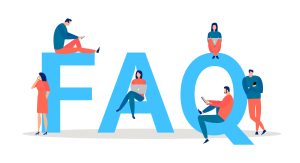
OBD (Osobní bibliografická databáze) je centrální systém pro evidenci publikační činnosti pracovníků a studentů UK. Jedná se o webovou aplikaci OBD firmy DERS, s. r. o.
Přihlásit se od OBD můžete dvěma způsoby:
Vyplnit v OBD záznam o publikačním výsledku je povinnost každého autora z UK – viz Opatření rektora č. 26/2023 – https://cuni.cz/UK-12858.html Splněním této povinnosti zároveň můžete využívat i výhody. Databáze OBD je úzce propojena se SIS. Záznam výsledku, který v OBD vytvoříte (musí být ve stavu minimálně Uložený), můžete využít k několika účelům:
Do OBD můžete vložit každý druh výsledku, pro který najdete vhodný formulář. Pokud žádný neodpovídá Vašim požadavkům, použijte formulář “Jiný výsledek” a vyberte odpovídající poddruh. Krajní možnost je Jiný výsledek – > poddruh Jiný výsledek. Vždy vybírejte odpovídající literární formu (LiF), protože jen tak bude možné vyplnit všechna pole povinná pro příslušný druh výsledku (LiF). Rozlišujte formuláře:
Zatržítkem ve formuláři OBD autor sám rozhodne, zda má být tento konkrétní výsledek odeslán do RIV.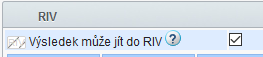
Od roku 2025 začala nově platit Metodika 2025+. Pro hodnocení stále platí rozdělení do dvou skupin.
Nejrychlejší cesta je použít HelpDesk – zelené tlačítko v pravém dolním rohu monitoru. Pokud HD použijete při editování/prohlížení záznamu, bude s ním Váš dotaz propojen přes ID záznamu.
